コピー&ペーストについて
皆さんこんにちは。Excelキャラの筆者です。
本日はExcelでのコピー&ペーストについて紹介していきます。
文字の通りコピーして貼り付ける操作になります。
普段のエクセル操作で一番使うと言ってもいいであろう操作です。
ショートカットキーなどを覚えると格段に作業時間が早くなりますので、
ぜひ習得してみてください!
コピー&ペースト(貼り付け)の方法
まずはコピーしたい箇所を選択します。
ここでもいろんな選択の方法があります。
セルの選択方法
一つのセルを選択
わざわざ紹介するほどでもないですが、
どれか一つのセルを選択したい場合はそのセルをクリックすればOKです。
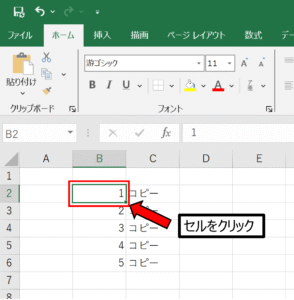
複数セルを選択
次に、複数のセルを選択する方法です。
セルを一つクリックした後に、Ctrlを押しながら次のセルをクリックしてください。
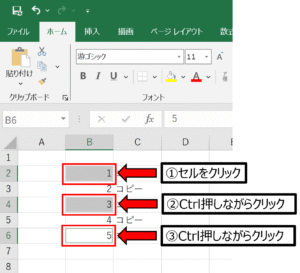
範囲で選択
次に範囲で選択する方法です。
まず一つのセルをクリック。そのまま指を離さずに選択したい範囲までマウスを移動させます。
このクリックしたまま指を離さずにマウスを移動させる操作を「ドラッグ」といいます。
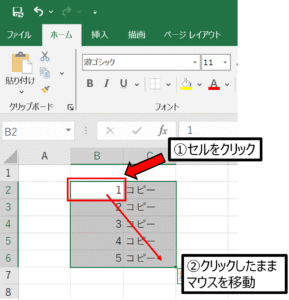
マウスでドラッグしなくてもShiftキーを押しながら、矢印キーを押しても範囲選択が可能です。
コピー&ペースト(貼り付け)の方法
それでは本題のコピー&ペーストの方法について説明していきます。
上記の範囲選択をした後の操作についてご紹介いたします。
範囲選択後に右クリック→コピーをクリック、
もしくは「Ctrl + C」でコピーできます。
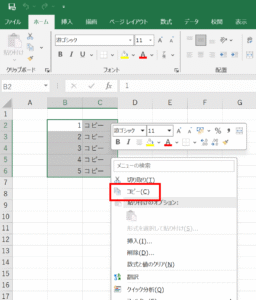
その後、貼り付けたいセルをクリックして右クリック→貼り付け、
もしくは「Ctrl + V」で貼り付けできます。
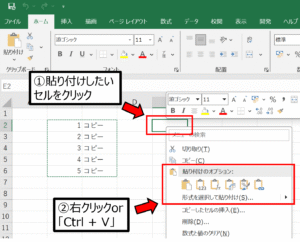
↓

貼付の形式を選択することで、数値だけを張り付けたり図として張り付けたりできます。
切り取り&ペースト
コピーと似ている「切り取り」についても紹介しておきます。
コピーは貼り付け後もコピー元が残りますが、切り取りはコピー元が残りません。
操作自体はコピーとほぼ同じで、右クリックの後に「切り取り」をクリックするか、
「Ctrl + X」で切り取りが可能です。
貼り付け方法は前述の通りです。
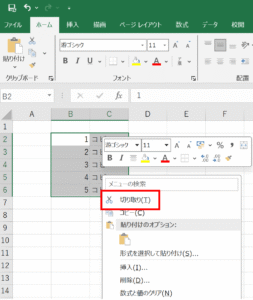
貼り付け後↓
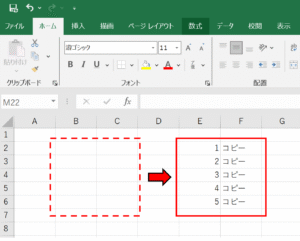
このようにコピー元がなくなり、貼り付けされます。
まとめ
今回はコピー&ペーストについてご紹介しました。
手順としては、
①コピー元を選択
②コピー
③貼り付け
の流れになります。
貼付に関してはいろんな形式で貼り付けが可能ですので、
別で記事をまとめようと思います。
本記事ではエクセルに関しての説明となっておりますが、
コピー&ペーストはExcel以外でも同じ操作で可能なことが多いので、
ショートカットキーも併せて覚えると作業効率がアップします。
ぜひ習得してみてください!

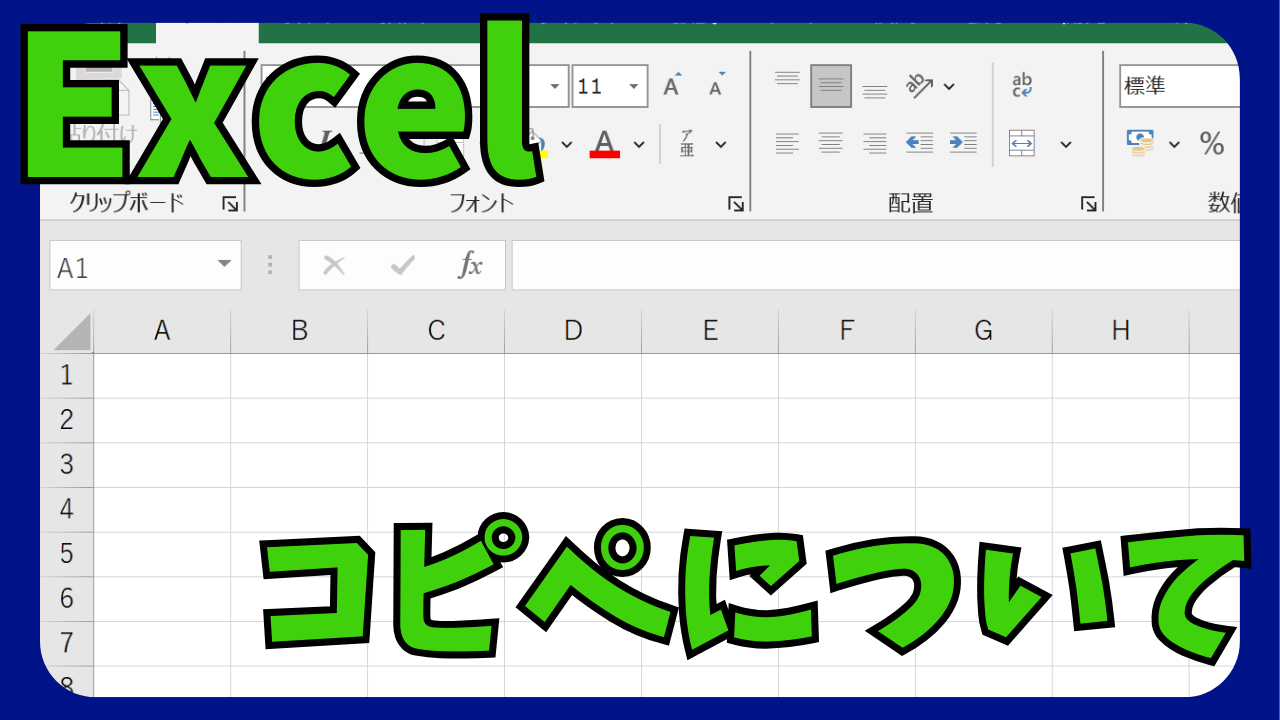


コメント